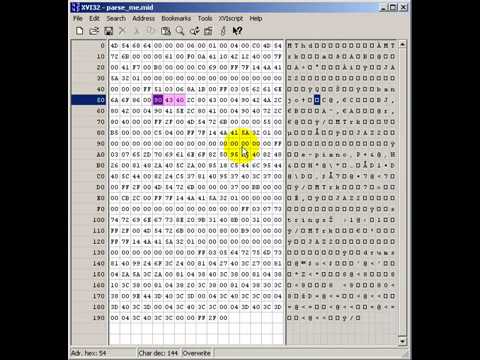যখন কেউ আপনাকে একটি ইনস্টাগ্রাম ছবিতে ট্যাগ করে, সেই ছবিটি আপনার প্রোফাইলের একটি অংশে যোগ করা হয় যার নাম ফটো অফ ইউ। যদি আপনার ইনস্টাগ্রাম সর্বজনীন হয়, যে কেউ আপনার প্রোফাইলে গিয়ে এবং ফটো অফ ইউ আইকনটিতে ট্যাপ করে এই ছবিগুলি দেখতে পারে। আপনি যখন আপনার বন্ধুদেরকে ফটোতে ট্যাগ করা থেকে বিরত রাখতে পারবেন না, তখন আপনি আপনার ফটোগুলিতে কোন ছবিগুলি উপস্থিত হবে তা নিয়ন্ত্রণ করতে পারেন। আপনার ফটোগুলি কীভাবে দেখতে হয়, নতুন ফটো যোগ করুন, আপনি যে ফটোগুলি মানুষ দেখতে চান না তা লুকান এবং স্বয়ংক্রিয়ভাবে যা প্রদর্শিত হয় তার উপর নিয়ন্ত্রণ অর্জন করুন।
ধাপ
4 এর অংশ 1: আপনার ছবি দেখা

ধাপ 1. ইনস্টাগ্রাম চালু করুন এবং আপনার প্রোফাইল দেখুন।
যদি ইনস্টাগ্রাম স্বয়ংক্রিয়ভাবে আপনার প্রোফাইলে না খোলে, অ্যাপের নিচের ডান কোণে প্রোফাইল আইকন (একজন ব্যক্তির মাথা এবং কাঁধের সিলুয়েট) আলতো চাপুন।

ধাপ 2. আইকন বারের একেবারে ডান প্রান্তে আপনার ফটো আইকনে আলতো চাপুন।
আইকনটি মাথা এবং কাঁধের সিলুয়েট সহ একটি উল্টো চ্যাট বুদবুদ বলে মনে হচ্ছে। একবার আপনি এই আইকনটি ট্যাপ করলে, আপনি আপনার ফটোতে অন্তর্ভুক্ত প্রতিটি ছবির একটি তালিকা দেখতে পাবেন।

ধাপ 3. তালিকার একটি ফটোকে একটি আদর্শ আকারে দেখতে আলতো চাপুন
ডিফল্টরূপে, আপনার ছবি একটি গ্রিড ফরম্যাটে খোলে। একটি ফটো আলতো চাপানো আপনাকেও দেখার সুযোগ দেয় কে ছবিটি পোস্ট করেছে এবং সংশ্লিষ্ট মন্তব্য এবং পছন্দগুলি।
4 এর অংশ 2: আপনার ছবি থেকে ছবি লুকানো

ধাপ 1. আপনার প্রোফাইলে আপনার ফটো আইকনে ক্লিক করুন।
আপনি যদি সিদ্ধান্ত নিয়ে থাকেন যে আপনি আর একটি নির্দিষ্ট ছবি আপনার ফটোগুলিতে দেখাতে চান না, তাহলে আপনার মূল ছবি থেকে ট্যাগটি সরিয়ে এটি লুকানোর বিকল্প রয়েছে।

ধাপ 2. আপনার ফটোগুলি থেকে আপনি যে ছবিটি লুকিয়ে রাখতে চান তা নির্বাচন করুন।
ফটোটি ভিউতে আনতে ট্যাপ করুন।

ধাপ 3.… মেনু (আইফোন) বা ⋮ মেনু (অ্যান্ড্রয়েড) ট্যাপ করুন।

ধাপ 4. "ছবির বিকল্পগুলি" আলতো চাপুন।
একটি নতুন মেনু প্রদর্শিত হবে।

ধাপ 5. ফটো লুকানোর জন্য "আমাকে ফটো থেকে সরান" (আইফোন) বা "ট্যাগ সরান" (অ্যান্ড্রয়েড) আলতো চাপুন।
এটি মূল ছবি থেকে ট্যাগটি সরিয়ে দেবে এবং ফটো অফ ইউ থেকে সরিয়ে দেবে।
- আইফোন: আপনি ট্যাগ না সরিয়ে ছবি লুকানোর জন্য "ছবি থেকে আমাকে সরান" এর পরিবর্তে "আমার প্রোফাইল থেকে লুকান" এ ট্যাপ করতে পারেন। আপনি যদি আপনার ইনস্টাগ্রামের নাম ছবিতে ট্যাগ রাখতে চান তবে এই বিকল্পটি ব্যবহার করুন।
- অ্যান্ড্রয়েড: আইফোনের মতো, আপনি ট্যাগ না সরিয়ে ফটোও লুকিয়ে রাখতে পারেন। "ট্যাগ সরান" নির্বাচন করার পরিবর্তে, "আপনার ছবি রাখুন" এর পাশে সুইচটি উল্টে দিন।
4 এর 3 য় অংশ: আপনার ফটোতে ফটো যোগ করা

ধাপ 1. নীচের টুলবারে ক্যামেরা আইকনটি আলতো চাপুন এবং আপলোড করার জন্য একটি ছবি নির্বাচন করুন।
আপনি আপলোড করা যেকোনো ছবিতে নিজেকে ট্যাগ করে আপনার ফটোতে নতুন ছবি যোগ করতে পারেন।
- আপনি ইতিমধ্যেই পোস্ট করা একটি ফটো ট্যাগ করতে, প্রোফাইল আইকনে আলতো চাপুন এবং যে ছবিটি আপনি ট্যাগ করতে চান তাতে স্ক্রোল করুন। ছবির উপরে… (iOS) অথবা ⋮ (Android) মেনুতে আলতো চাপুন, তারপর “সম্পাদনা করুন” নির্বাচন করুন।
- অন্য কারো ছবিতে ট্যাগ যোগ করা সম্ভব নয় এবং এটি আপনার ফটোগুলিতে প্রদর্শিত হবে। যে ব্যক্তি ছবিটি পোস্ট করে তাকে অবশ্যই এটির জন্য আপনাকে ট্যাগ করতে হবে।

পদক্ষেপ 2. আপনার ছবি সম্পাদনা করুন (যদি ইচ্ছা হয়) এবং তারপরে "পরবর্তী" আলতো চাপুন।
আপনি যদি নতুন ছবি আপলোড না করেন তাহলে আপনি এই ধাপটি এড়িয়ে যেতে পারেন।

ধাপ 3. "মানুষকে ট্যাগ করুন" আলতো চাপুন।
আপনি একটি নতুন ছবি আপলোড করেছেন বা বিদ্যমান একটি ট্যাগ করছেন, আপনি একটি বিকল্প হিসাবে "ট্যাগ পিপল" দেখতে পাবেন।

ধাপ 4. ট্যাগ করার জন্য ছবির একটি এলাকায় আলতো চাপুন
যদি এটি আপনার একটি ছবি হয়, তাহলে আপনি আপনার মুখে কোথাও টোকা দিতে পারেন। এটি ব্যক্তিগত পছন্দের বিষয় এবং বেশিরভাগ মানুষ ট্যাগের অবস্থান লক্ষ্য করবে না।

ধাপ 5. আপনার Instagram ব্যবহারকারীর নাম টাইপ করুন, তারপর অনুসন্ধান ফলাফল থেকে এটি নির্বাচন করুন।
একবার আপনি আপনার ব্যবহারকারীর নাম চয়ন করুন, এটি প্রদর্শিত হবে যেখানে আপনি ফটো ট্যাগ করার জন্য চয়ন করেছেন।
অন্যরা ট্যাগটি দেখতে পায় না যতক্ষণ না তারা সমস্ত ট্যাগ দেখতে আপনার ছবিতে আলতো চাপ দেয়।

ধাপ 6. ট্যাগিং শেষ করতে চেকমার্কে ট্যাপ করুন।
- যদি এটি একটি নতুন ছবি হয়, আপনার ক্যাপশন যোগ করুন (যদি আপনি চান) এবং তারপর "শেয়ার করুন" এ আলতো চাপুন।
- যদি এটি একটি বিদ্যমান ছবি ছিল, আপনার ট্যাগ সংরক্ষণ করতে আবার চেকমার্কে আলতো চাপুন।

ধাপ 7. আপনার প্রোফাইলে আপনার ফটো আইকনে আলতো চাপুন
সম্প্রতি ট্যাগ করা ছবিটি এখন আপনার ফটোগুলির শীর্ষে উপস্থিত হবে।
4 এর অংশ 4: আপনার ছবির জন্য ম্যানুয়াল অনুমোদন সেট আপ করা

ধাপ 1. আপনার ইনস্টাগ্রাম প্রোফাইলে আপনার ফটো আইকনে আলতো চাপুন।
আপনি যদি নিজের ছবি ফটোতে ম্যানুয়ালি প্রদর্শিত প্রতিটি ছবি অনুমোদন করতে চান, তাহলে আপনি অ্যাপটিতে সেট আপ করতে পারেন।

পদক্ষেপ 2. আপনার ফটোগুলির উপরের ডানদিকে কোণায়… মেনু (আইওএস) বা ⋮ মেনু (অ্যান্ড্রয়েড) আলতো চাপুন।

পদক্ষেপ 3. তালিকাভুক্ত বিকল্পগুলি থেকে "ম্যানুয়ালি যোগ করুন" নির্বাচন করুন।
এখন, যখনই আপনাকে কোনও ছবিতে ট্যাগ করা হবে, ইনস্টাগ্রাম আপনাকে (বিজ্ঞপ্তির মাধ্যমে) আপনার ফটোগুলির সংযোজন অনুমোদন বা অস্বীকার করার জন্য অনুরোধ করবে।
আপনি যদি ইতিমধ্যেই ম্যানুয়ালি ফটো অনুমোদন করার জন্য সেট করে থাকেন কিন্তু সেগুলি স্বয়ংক্রিয়ভাবে যোগ করা হয়, তার পরিবর্তে "স্বয়ংক্রিয়ভাবে যোগ করুন" নির্বাচন করুন।
পরামর্শ
- আপনাকে ট্যাগ করা হয়েছে এমন একটি ফটো থেকে আপনার ইনস্টাগ্রাম অ্যাকাউন্টটি সম্পূর্ণ বিচ্ছিন্ন করতে, ট্যাগটি সরান। আপনার ফটোগুলি থেকে এটি নির্বাচন করুন, ট্যাগ তালিকায় আপনার ব্যবহারকারীর নাম আলতো চাপুন, তারপরে "ট্যাগ সরান" নির্বাচন করুন।
- যদি আপনার ইনস্টাগ্রাম পোস্টগুলি ব্যক্তিগত হয়, তবে আপনার ফলোয়াররাই একমাত্র আপনার ফটো দেখতে পারেন।